Heimdall Installation
Das Heimdall Dashboard bietet die Möglichkeit eine zentrale Startseite für euren Browser für all eure Homelab Applikationen zu sein. Ich zeige euch, wie ihr mit wenigen Befehlen Heimdall als Docker Container konfigurieren könnt und was euch das an Mehrwert bietet.
Heimdall ist ein sogenanntes “Application Dashboard”. Hier können eure zentral genutzten Web-Applikationen auf einer Seite abgebildet werden mit “Apps”. Im Heimdall Projekt gibt es mehrere hundert verschiedene Apps (bspw. Plex, Portainer, PiHole…). Unterschieden wird zwischen “Foundation Apps” und “Enhanced Apps”. Die “Enhanced Apps” haben den Vorteil, dass bestimmte Informationen aus der verlinkten Applikation direkt im Dashboard angezeigt werden können. Beispielsweise handelt es sich bei PiHole um eine “Enhanced App” und ihr seht direkt auf eurer Startseite im Browser, wieviele DNS Anfragen geblockt wurden.
Sollte eine Applikation oder Webseite nicht als App vorhanden sein, ist das auch nicht weiter schlimm. Ihr könnt jede App in Farbe, Icon und Beschriftung anpassen. Auch eure bevorzugte Suchmaschine ist integrier- und das Hintergrundbild anpassbar.
Installation
Die Installation ist für jeden, der schon ein wenig Erfahrungen mit Docker bzw Portainer hat, einfach.
Der Konfigurations Script läst sich noch belibig Anpassen.In diesem File wird die Konfiguration durchgeführt. Es sind nur ein paar wenige Änderungen notwendig:
Die korrekte Zeitzone setzen:TZ=Europe/BerlinFreie Ports Anpassen, in meinem fall hab ich hier den freien Port 83 als eingangs Port gewählt- Benutzerkennung, diese sollte in den meisten fällen passen
USERMAP_GID: 1000
USERMAP_GID: 1000
Über SSH auf dem Raspberry einloggen und die Ordnerstruktur anlegen.
diesen kann man sich belibig anpassen.
In Portainer nun die Stack funktion wählen und den Code einfügen.
In Portainer auf Stacks und +Add stack drücken.
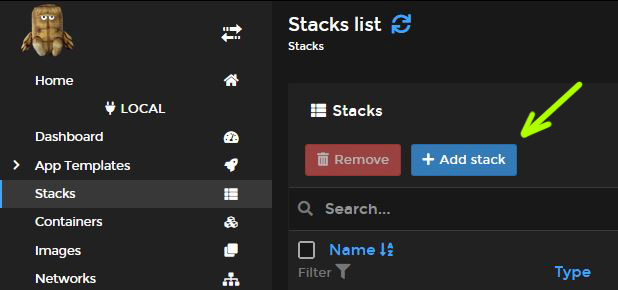
version: "2.1"
services:
heimdall:
image: linuxserver/heimdall
container_name: heimdall
volumes:
- /mnt/Heimdall/data:/config
environment:
- PUID=1000
- PGID=1000
- TZ=Europe/Berlin
ports:
- 83:80
restart: unless-stopped
Dem Stack einen Namen geben ( klein geschrieben ) und unten auf „Deploy the stack“ die Installation starten.
Nach einem kurzen moment sollte alles Installiert sein.
Über die ServerIp:83 sollte mann Heimdall Oberfläche erreichen können und diese mit seinen eigenen Verknüpfungen zu füllen.
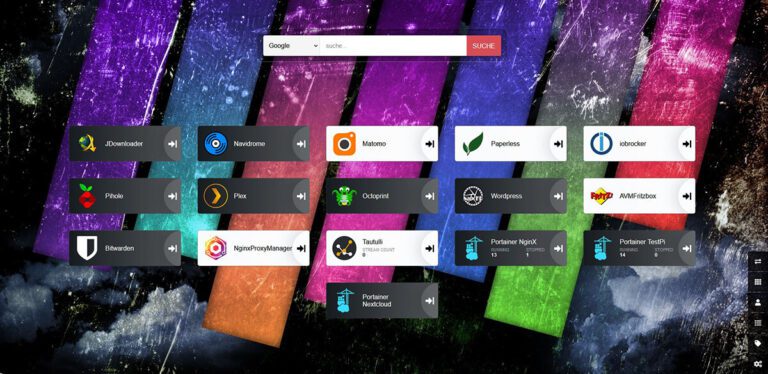
Css Anpassen
Über die Anpassung der Css kann mann die Oberfläche belibig verändern.
Hier ein Beispiel mit geänderte Bottens
@import url("https://fonts.googleapis.com/css2?family=Raleway:wght@700;800&display=swap");
#app {
background-position: right;
}
#app #sortable,
#app main {
padding: 20px;
}
#config-buttons {
bottom: 50%;
transform: translateY(50%);
border-top-left-radius: 10px;
border-bottom-left-radius: 10px;
box-shadow: rgba(255, 255, 255, 0.1) -1px 1px 1px 0, rgba(255, 255, 255, 0.1) 0 -1px 1px 0,
rgba(0, 0, 0, 0.1) -1px 0 20px 5px;
background-color: rgba(40, 40, 40, 0.25);
backdrop-filter: blur(10px);
-webkit-backdrop-filter: blur(10px);
}
#config-buttons a {
background: none;
}
#config-buttons a svg {
transition: all 0.1s ease-in-out;
color: rgba(255, 255, 255, 0.5);
}
#config-buttons a:hover svg {
transform: scale(1.1);
color: rgba(255, 255, 255, 0.95);
}
.black {
color: white !important;
}
.item {
box-shadow: rgba(0, 0, 0, 0.05) -1px -1px 5px 0, rgba(0, 0, 0, 0.15) 0px 20px 25px -5px,
rgba(0, 0, 0, 0.04) 0px 10px 10px -5px !important;
border-radius: 12px;
background-image: none;
border: none;
outline: none;
height: 100px;
width: 300px;
margin: 1.25rem;
padding: 1rem 55px 1rem 1rem;
transition: all 0.25s ease-in-out;
transition-property: transform, box-shadow, background-color;
background-color: rgba(255, 255, 255, 0.4) !important;
backdrop-filter: blur(10px);
-webkit-backdrop-filter: blur(10px);
}
.item:after {
height: 100px;
opacity: 0.2;
}
.item:hover {
transform: scale(1.1);
background-color: rgba(255, 255, 255, 0.2) !important;
box-shadow: rgba(0, 0, 0, 0.1) 0px 60px 40px -7px !important;
}
.item .svg-inline--fa {
height: 100px;
vertical-align: middle;
opacity: 0.2;
}
@media only screen and (max-width: 750px) {
.item {
padding-top: 2rem;
padding-bottom: 2rem;
}
#config-buttons {
display: none;
}
}
.details * {
color: white !important;
}
.details {
padding: 0 0.5rem;
}
.app-icon {
filter: drop-shadow(1px 1px 2px rgba(10, 0, 20, 0.1));
}
.livestats-container {
margin-top: 0.5rem;
}
.livestats-container .livestats .title {
margin-bottom: 3px;
}
.livestats-container .livestats li {
padding-right: 1rem;
}
.livestats-container strong {
font-weight: 500 !important;
padding: 0 2px;
}
.details > .title {
font-weight: 800;
font-size: 1.3rem !important;
letter-spacing: 1px;
font-family: "Raleway", sans-serif;
text-shadow: rgba(10, 0, 60, 0.25) 1px 0 5px;
text-shadow: -1px -1px 1px rgba(255, 255, 255, 0.1), 1px 1px 2px rgba(10, 0, 60, 0.25);
transition: all 0.25s ease-in-out;
}
.item:hover .details > .title {
text-shadow: -1px -1px 1px rgba(255, 255, 255, 0.1), 1px 1px 5px rgba(10, 0, 60, 0.2);
}
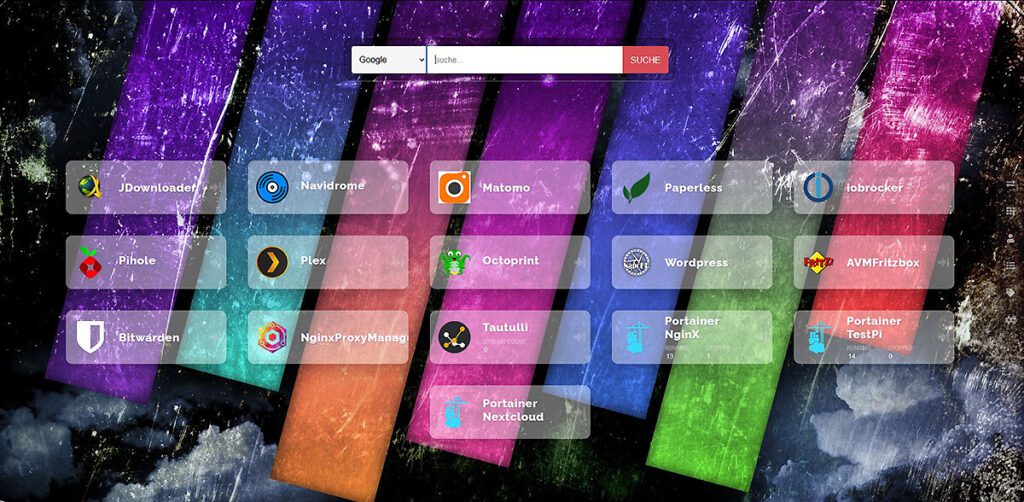
Das könnte Dich auch interessieren…
Anleitungen zur Installation in Docker
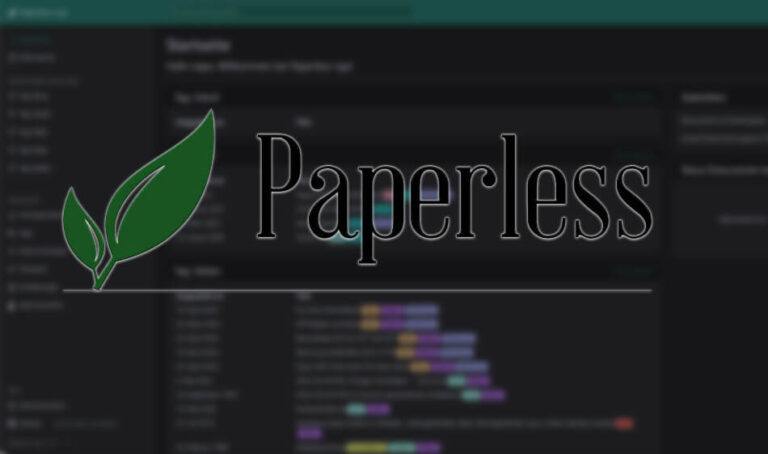
Paperless Installation
Paperless ➤ Installation ➤ Portainer ➤ Docker Stack ➤ Paperless das beliebte Open-Source Dokumentenmanagementsystem. ✓
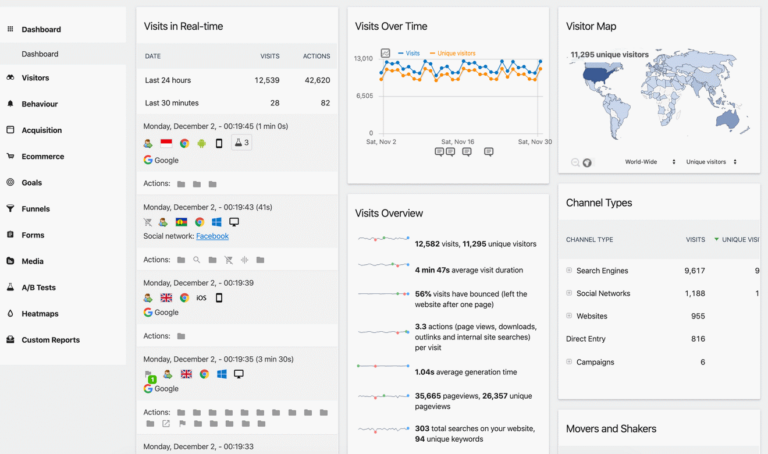
Matomo Installation
Matomo ➤ Installation ➤ Portainer ➤ Docker Stack ➤ Matomo,, ist eine weitverbreitete Open-Source-Webanalytik-Plattform ✓

DietPi – Zeitserver Probleme
Bei den meisten Geräten ist ein Chip für die Real Time Clock (RTC) mit dazugehöriger Batterie verbaut, welches sich die Rasberry Foundation aus Kostengründen sparen wollte. Das führt aber dazu, dass der Pi
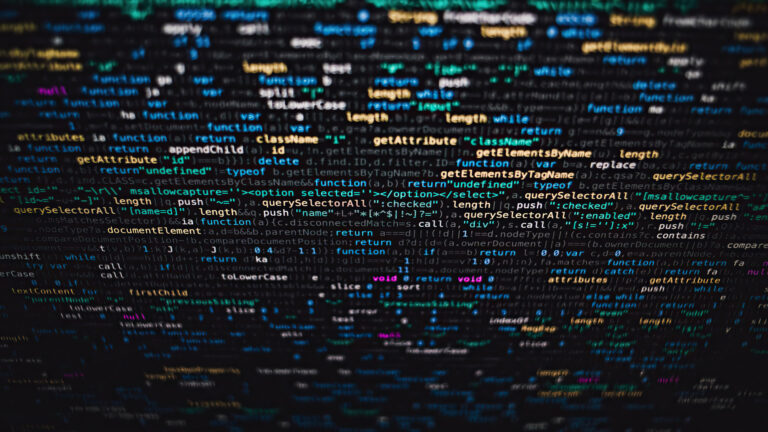
SSH-Befehle
Secure Shell, kurz SSH, ermöglicht authentifizierte und verschlüsselte Verbindungen über ein unsicheres Netzwerk. Die meistverwendeten Linux-Befehle Benutzer zum Administrator hochzustufen sudo -s Linux-Reboot reboot Der Vorgang des Herunterfahrens kann einige Sekunden dauern. Deshalb

jDownloader Installation
Was ist jDownloader? JDownloader ist ein kostenloser, Open-Source Downloadmanager welcher das Herunterladen von Dateien so einfach, schnell und automatisiert macht wie es sein sollte. Man kann Downloads pausieren, die Geschwindigkeit limitieren, Archive automatisch

Plex Installation
Was ist Plex? Der Plex Media Server ist ein kostenloses Medien-Center, mit dem Sie Ihre Musik-, Film- und Seriensammlung verwalten, aufbereiten und über das Heimnetzwerk oder Internet an nahezu jedes Gerät oder Betriebssystem
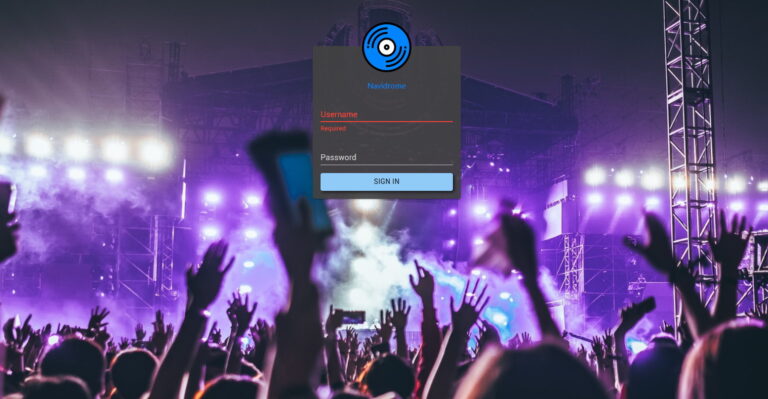
Navidrome Installation
Was ist Navidrome? Navidrome ist ein webbasierter Server für Musikstreaming, ist Open Source und freie Software. Um Musik vom Navidrome Server zu streamen, kann man einfach die Weboberfläche im Browser öffnen. Es gibt

Watchtower Installation
Was ist Watchtower? mit WatchTower kann man seine gesamten Container die sich in Portainer befinden Automatisch aktualisieren. Dies passiert im Hintergrund absolut Automatisch. Je nach Setup mit Email Benachrichtigung über Aktualisierungen. Vorrausetzung ist

ioBroker Installation
Was ist ioBroker? Bei ioBroker handelt es sich um eine Software, die unterschiedliche Geräte in deinem Smart Home miteinander vernetzt. Du kannst dir also vorstellen, dass ioBroker der Chef im digitalen Zuhause ist

phpMyAdmin Installation
Was ist phpMyAdmin? phpMyAdmin (kurz: pMA) ist eine freie Webanwendung zur Administration von MySQL-Datenbanken und deren Fork MariaDB. Die Software ist in PHP implementiert; daher kommt der Name phpMyAdmin. Die meisten Funktionen können

WordPress Installation
Was ist WordPress? WordPress ist eine Webanwendung, mit der Du sehr einfach Websites erstellen und Deine Inhalte online veröffentlichen kannst. Das Content Managements System WordPress gibt es bereits seit 2003. Heutzutage ist WordPress
meine Raspberry`s
Pi 4 – 4gb+8gb RAM

TestPi
TestPi auf meinm TestPi läuft ebenfalls das DietPi oS, dieser ist aktuell immer aktiv also „24/7“ online, hier sind folgende Anwendungen installiert Portainer WordPress MariaDB (WordPress) WatchTower IoBrocker phpmyadmin Matomo Paperless meine Raspberry`s

OctoPrint Pi
OctoPrint Was ist OctoPrint und wofür brauche ich es? OctoPrint ist eine Serverlösung mit zugehörigen Webinterface zur Steuerung eines 3D-Druckers. Der 3D Drucker wird dabei an den Server per USB angeschlossen. Der Drucker

Nextcloud Pi
NextCloud Was ist Nextcloud und wofür brauche ich es? Cloud-Speicher werden zunehmend beliebter. Sie bieten die einfache Möglichkeit, Dokumente und Fotos mit anderen Personen auszutauschen. Nutzer können auf eigene Dateien über unterschiedliche Endgeräte

NginX Pi
NginX Pi auf meinem Nginx Raspberry Server läuft ebenfalls das DietPi oS, wobei alle Anwendungen in einem Docker Container untergebracht sind. Die NginX Server steuert die Kommunikation mit dem Internet und leitet Anfragen

